- Історія файлів була представлена в Windows 8.1, замінивши функцію резервного копіювання та відновлення в Windows.
- Він створює резервну копію всіх ваших даних, включаючи папки, які найчастіше використовуються, файли робочого столу, бібліотеки тощо.
- У той час як у Windows 11 ви можете отримати доступ до історії файлів лише через панель керування, у Windows 10 ви можете отримати доступ до неї також через налаштування Windows.
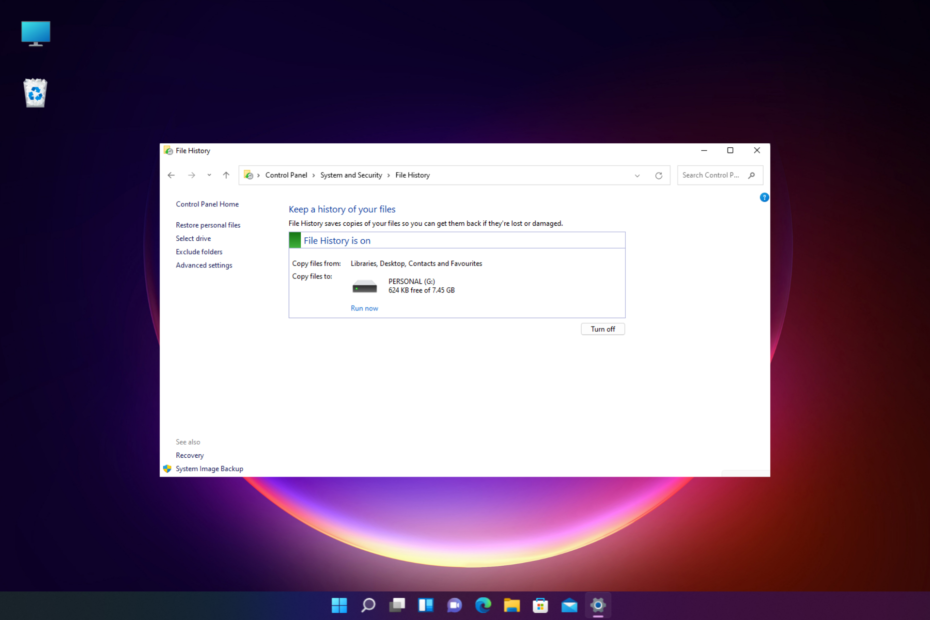
XВСТАНОВИТЬ, НАТИСНУТИ ФАЙЛ ЗАВАНТАЖЕННЯ
Це програмне забезпечення виправить поширені комп’ютерні помилки, захистить вас від втрати файлів, зловмисного програмного забезпечення, збою апаратного забезпечення та оптимізує ваш ПК для максимальної продуктивності. Виправте проблеми з ПК та видаліть віруси зараз за 3 простих кроки:
- Завантажте Restoro PC Repair Tool що постачається із запатентованими технологіями (доступний патент тут).
- Натисніть Почніть сканування щоб знайти проблеми з Windows, які можуть спричинити проблеми з ПК.
- Натисніть Відремонтувати все щоб усунути проблеми, що впливають на безпеку та продуктивність вашого комп’ютера.
- Restoro завантажено користувачем 0 читачів цього місяця.
Історія файлів Windows використовується для автоматичного резервного копіювання локально збережених файлів на бажаний диск. До неї можна отримати доступ із панелі керування.
Ви можете вибрати збереження даних історії файлів на внутрішньому чи зовнішньому диску, однак, щоб скористатися цією функцією, вам потрібно підключити диск.
Однак не всі користувачі знають про функцію «Історія файлів» у Windows 10/11.
У цій публікації ми покажемо вам, як отримати доступ до історії файлів і використовувати її через панель керування в Windows 10.
Тим часом, якщо ви хочете знати як активувати та деактивувати історію файлів у Windows 11, ви можете звернутися до нашої публікації.
Як переглянути всі елементи на панелі керування?
У Windows 10 ви можете отримати доступ до найпоширеніших налаштувань із налаштувань Windows. Але деякі налаштування все ще існують на панелі керування.
Однак ви можете перейти до класичного режиму, щоб переглянути всі функції панелі керування, як описано нижче.
Як перейти до старої панелі керування Windows?
Дотримуйтеся наведених нижче інструкцій, щоб легко отримати доступ до старої панелі керування Windows:
- Натисніть кнопку Виграти + Р разом, щоб запустити Біжи консоль.
- Тип КОНТРОЛЬ у пошуковому рядку та натисніть Введіть щоб відкрити Панель управління вікно.
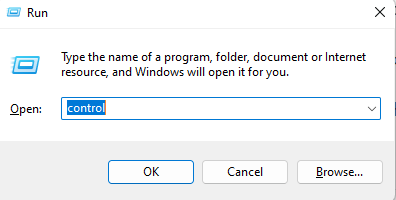
- Тепер перейдіть у верхній правий кут і поруч Переглянути за, виберіть Маленькі значки зі спадного меню.
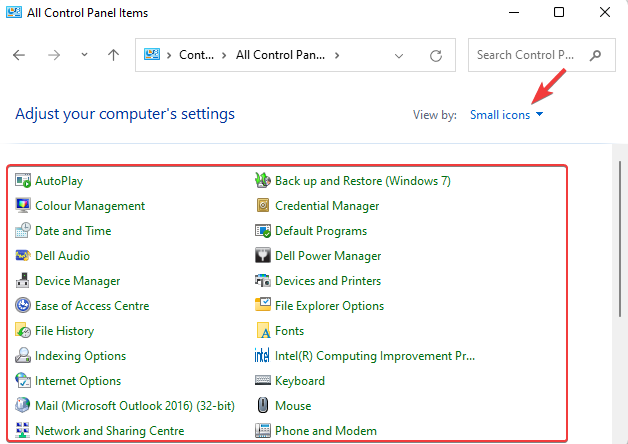
Цей спосіб не тільки допоможе вам відкрити панель керування в класичному вигляді, але й допоможе вам побачити всі елементи в ній.
Що робить історія файлів у Windows?
Історія файлів у Windows автоматично створює резервні копії всіх нещодавно використаних папок. Крім того, ви також можете використовувати його для додавання, видалення та виключення папок для резервного копіювання.
Однак історія файлів створюватиме резервні копії файлів і папок лише всередині C:\Користувачі\ Місцезнаходження.
- Історія файлів не працює в Windows 10/11
- 3 простих способи змінити класичний вигляд панелі керування Windows 11
- Панель керування Windows 10/11 не відповідає
Як я можу використовувати історію файлів у Windows 10/11?
- Натисніть кнопку Виграти + Р ключі одночасно, щоб відкрити Біжи консоль.
- У полі пошуку введіть КОНТРОЛЬ і вдарити Введіть щоб відкрити Панель управління вікно.
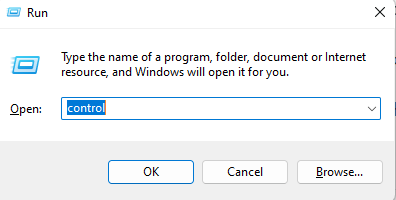
- Тепер встановіть Панель управління вид на Категоріяі натисніть Зберігайте резервні копії файлів за допомогою історії файлів.
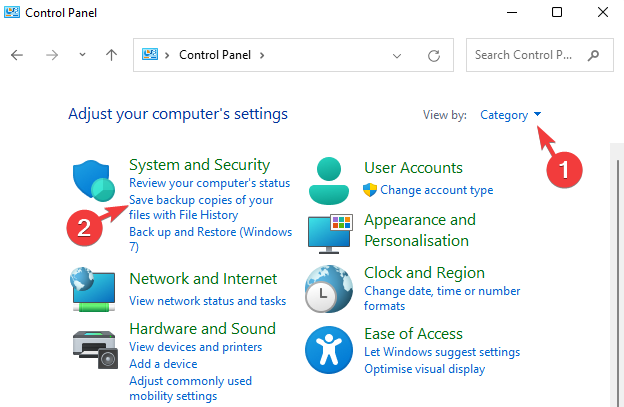
- Для використання Історія файлів необхідно підключити зовнішній диск і натиснути Ввімкнути щоб увімкнути функцію.
- Потім ви повинні побачити деталі резервного копіювання вІсторія файлів вікно.
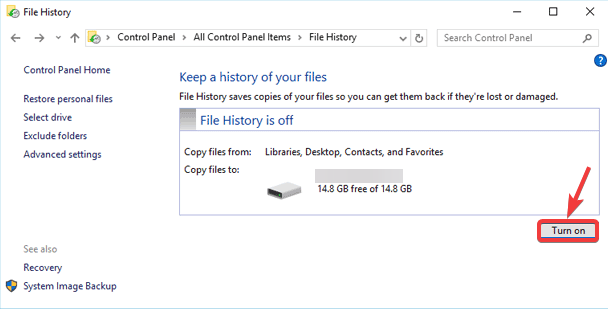
- Якщо придатний диск не виявлено, ви побачите Історія файлів вимкнена і Не знайдено придатних для використання дисків праворуч.
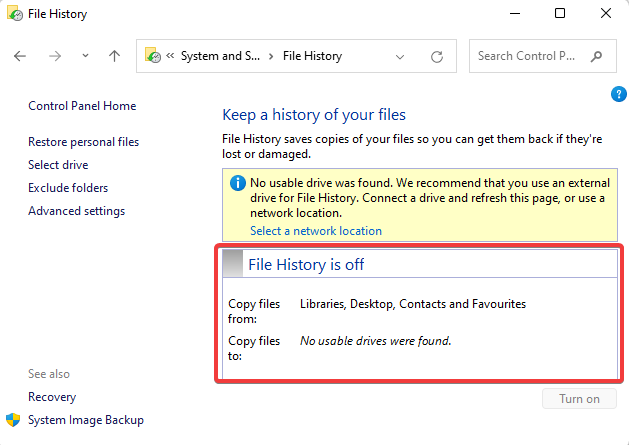
ПРИМІТКА
Щоб вимкнути Історія файлів функцію тимчасово, дотримуйтесь інструкцій 1 до 3 а потім натисніть на Вимкнути.
Чи підтримує Windows 11 історію файлів?
Так, функція «Історія файлів» є на панелі керування Windows 11.
Перейшовши до старої панелі керування, ви зможете отримати доступ до історії файлів і використовувати її так само, як описано вище.
Де зберігаються елементи панелі керування?
Панель керування — це віртуальна папка, створена системним програмним забезпеченням, а не справжня папка.
Кожен аплет/інструмент на панелі керування має розширення файлу .cpl і знаходиться в папці Windows\System
Для отримання додаткової інформації про файли панелі керування на вашому комп’ютері ви можете звернутися до офіційного Сторінка підтримки Microsoft.
Щоб дізнатися більше про Панель керування Windows і як налаштувати параметри системи, ви можете прочитати нашу детальну публікацію тут.
Для будь-яких інших запитів, пов’язаних із панеллю керування чи будь-якою проблемою, залиште коментар у полі для коментарів нижче.
 Все ще виникають проблеми?Виправте їх за допомогою цього інструменту:
Все ще виникають проблеми?Виправте їх за допомогою цього інструменту:
- Завантажте цей інструмент для ремонту ПК Великий рейтинг на TrustPilot.com (завантаження починається на цій сторінці).
- Натисніть Почніть сканування щоб знайти проблеми з Windows, які можуть спричинити проблеми з ПК.
- Натисніть Відремонтувати все для вирішення проблем із запатентованими технологіями (Ексклюзивна знижка для наших читачів).
Restoro завантажено користувачем 0 читачів цього місяця.


